Postman ⏰約20分
📚 PostMan
- ↑ここからデスクトップ版Postmanアプリをダウンロードできます
- Postmanにはweb版というブラウザで開けるものと、デスクトップ版があり、デスクトップ版しかlocalhost環境にアクセスできません
- デスクトップにPostmanアプリがない人はダウンロードしましょう
- Windows 64-bit などと書いたオレンジ色のボタンを押す
- ダウンロードしたexeを開く(setup)
- sign upする
- 新しい Workspaces を作るので WorkSpaces と Create Workspace を押す
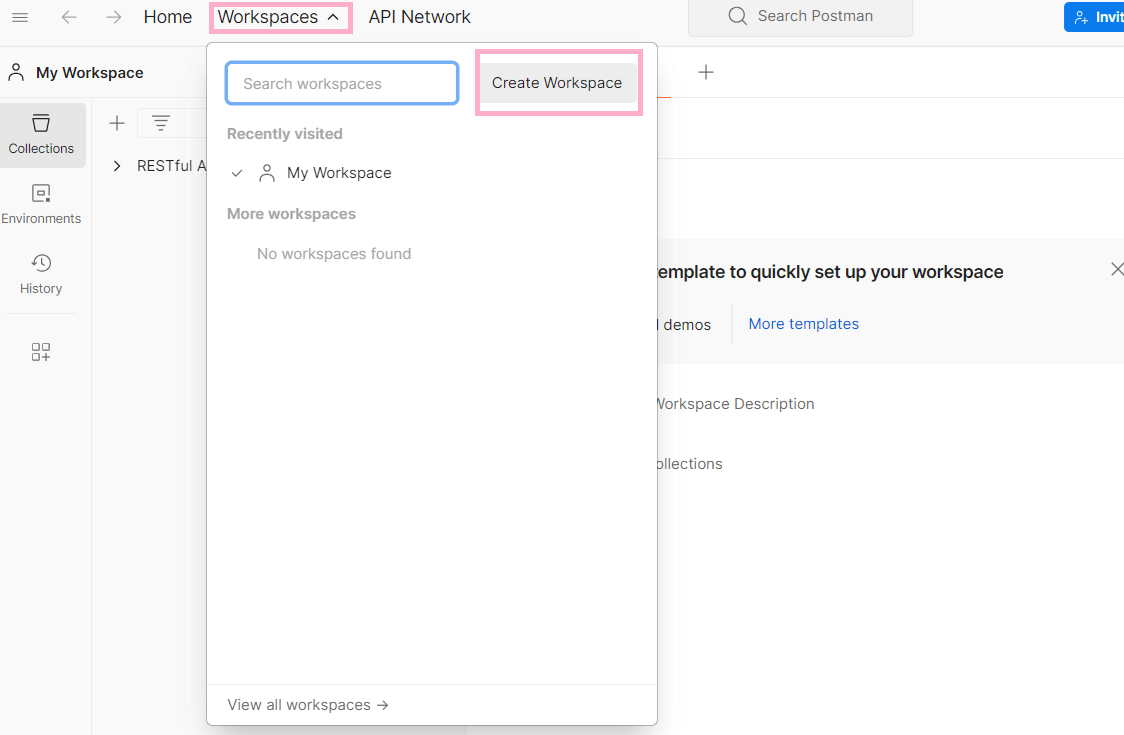
- 名前をLessonServerなどと決め、指示に従っていく
🌷 この画面が出たらOK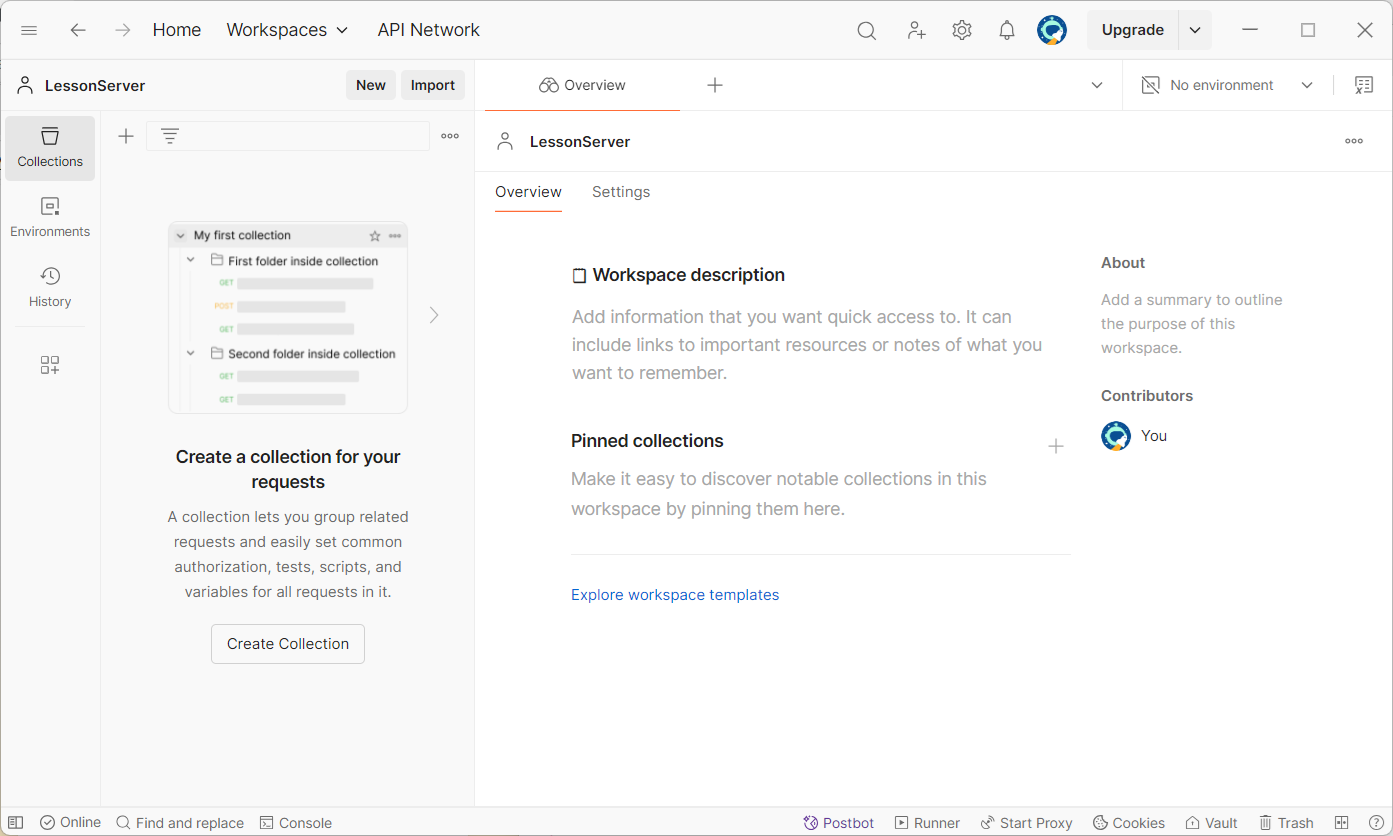
🌞 Postmanとは
🌷 記述したバックエンドのコードが正しく動いているのかをテストするためのツールです
🌷 バックエンドの Web API を呼び出して、何が返ってきているのかを可視化することができます
🖊 作っていきます
🌷 + を押します
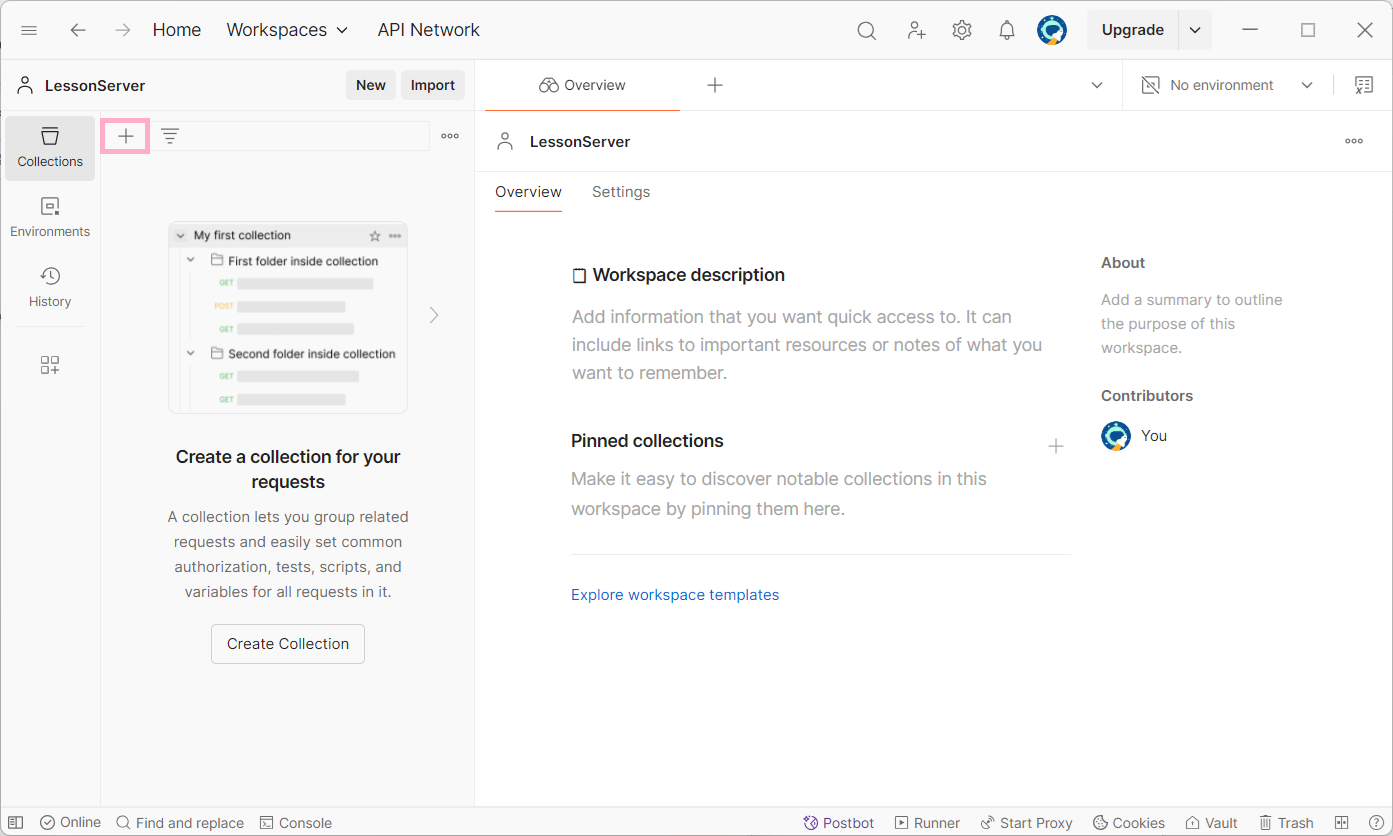
🌷 Rest API basics を押します
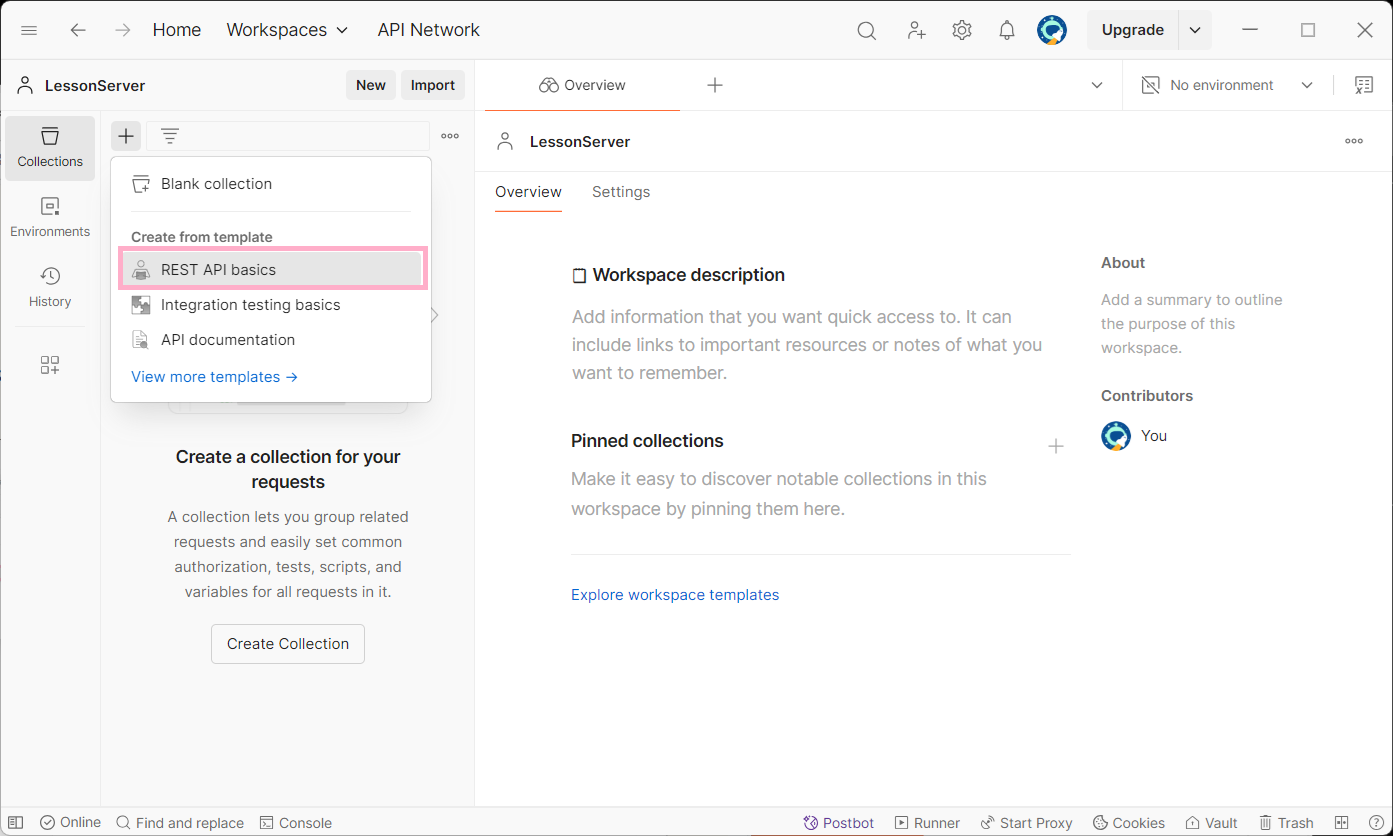
🌷 GET POST PUT DELが出てきます
🌷 POSTを押します
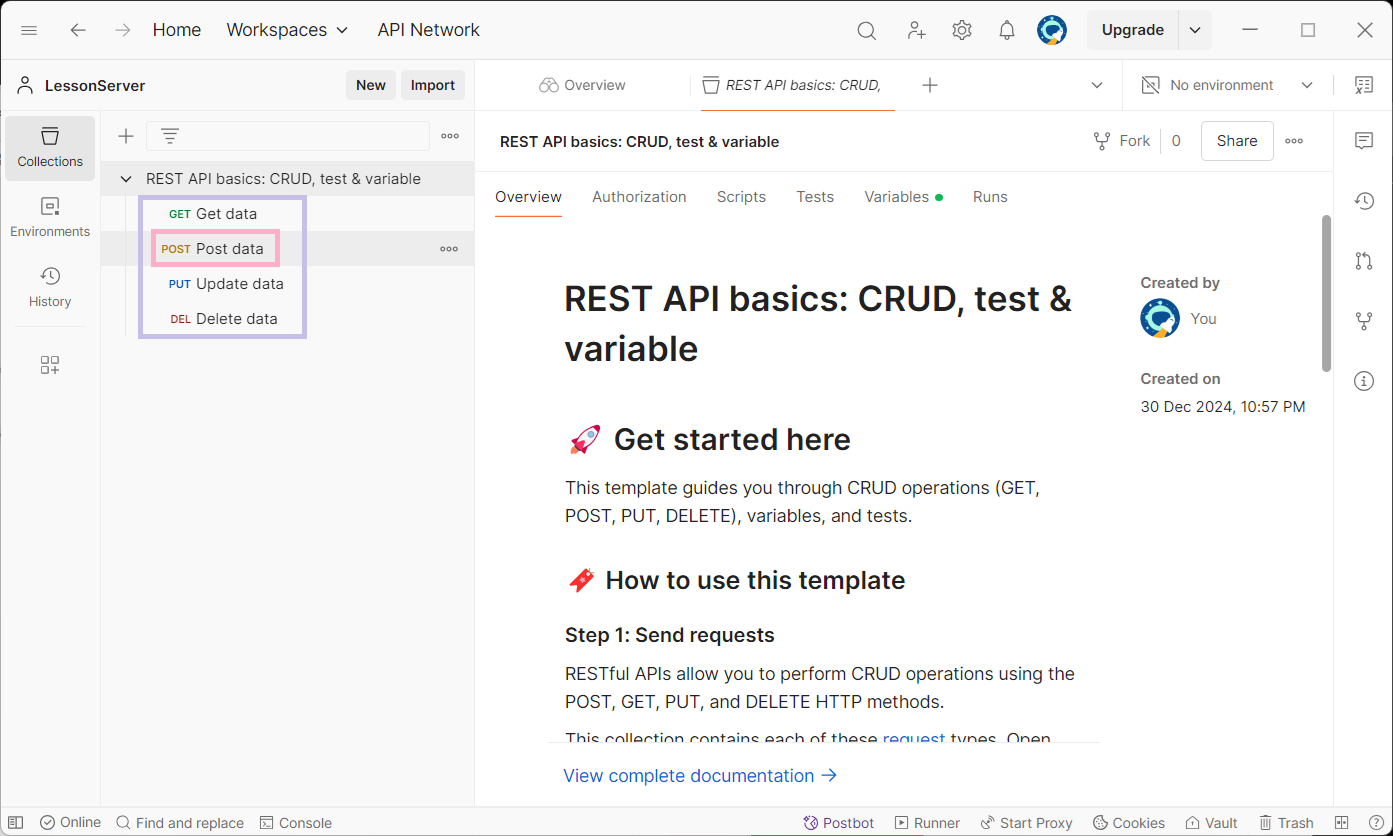
Post
🌷 パスは localhost:8080/accountsと入力
🌷 Bodyを選択
🌷 x-www-form-urlencodedを選択
🌷 アカウントとパスワード の KeyとValueを入力するための欄が出てきます
🌷 Key に account_id , passwordと入力
🌷 Value に 自分のつけたいアカウント名とパスワードを入力 (ここでは name と password)
(これがフォームデータとして x-www-form-urlencoded 形式で送信される
🌷 Intellij起動し、LessonServer実行してください、
🌷 Sendを押すと
🌷 200か204と表示されるとOKです
🌷 localhost:8080
- localhostはコンピュータ自信を指す特別なホスト名
- IPアドレスに置き換えると127.0.0.1と同じ
- 8080はポート番号
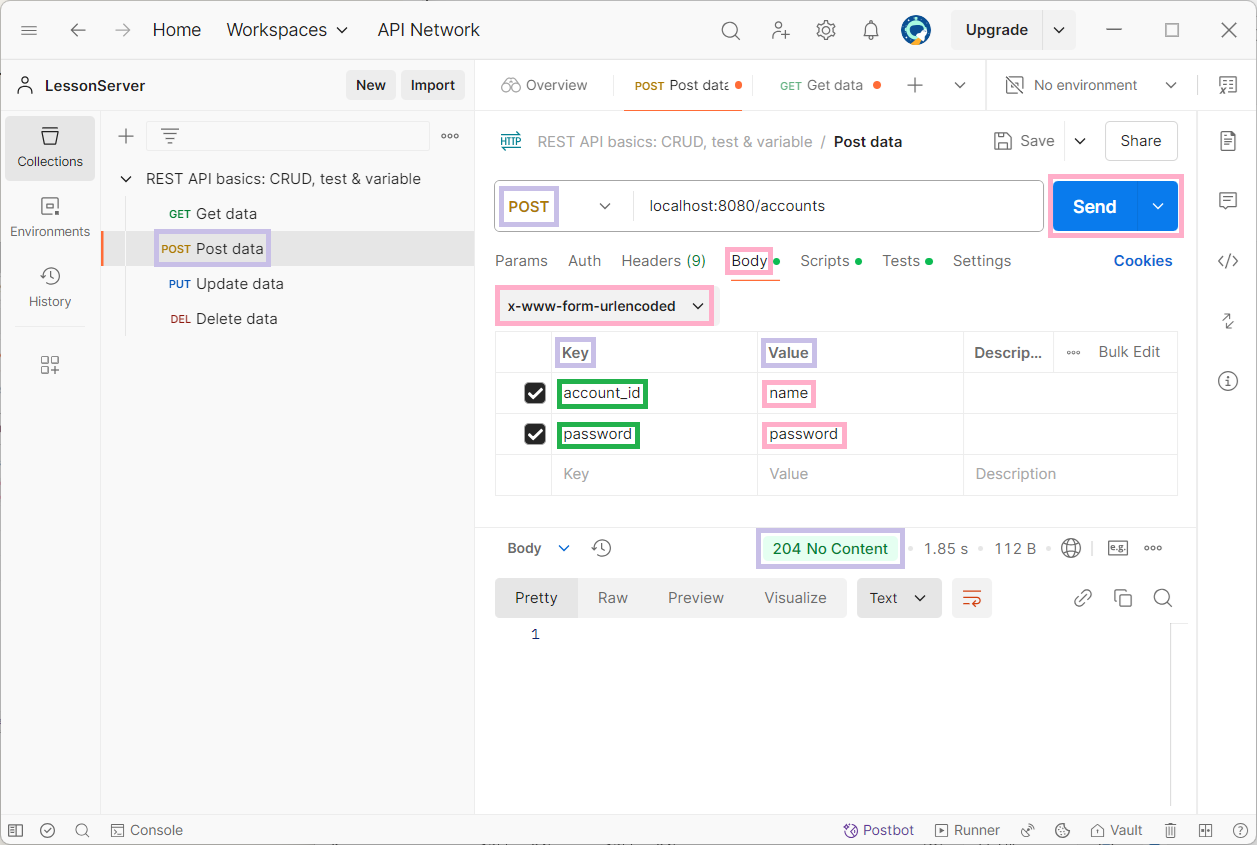
👀 swagger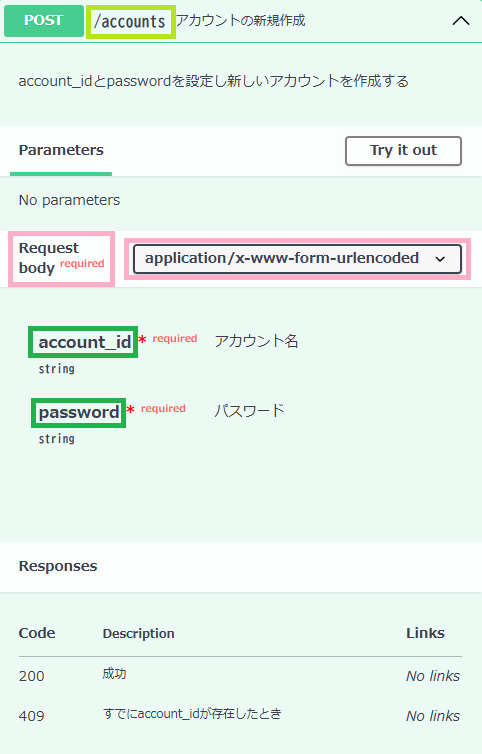
👀 AccountRest.java (Intellij IDEA)
🌷 POSTは、@Consumesがいる
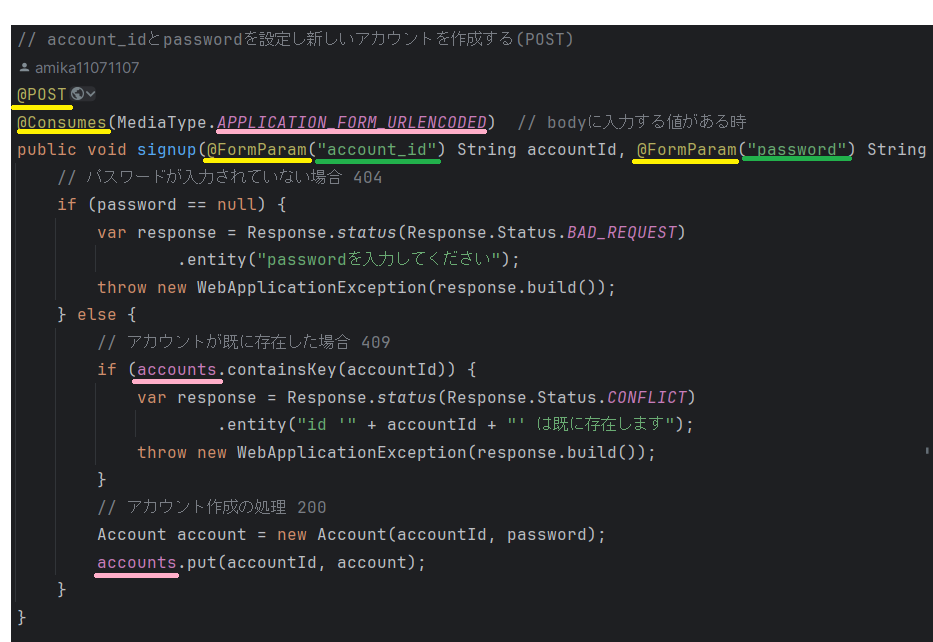 account_idとそれに対応するAccount情報(Account)がまとまったHashMapを作成し、accounts変数に代入
account_idとそれに対応するAccount情報(Account)がまとまったHashMapを作成し、accounts変数に代入
accountsの内容例 (HashMap)
Key (account_id) |
Value (Account オブジェクト) |
|---|---|
| “name” | Account(account_id=“name”, password=“password”) |
| “name2” | Account(account_id=“name2”, password=“password!”)` |
🌷 KeyはSet(集合)なので、かぶってはいけない
GET
🌷 次に、Getを選択
🌷 {ここにaccountId入れる}。
🌷 Query Params に入力すると、勝手にパスも?password=passwordと入力される
🌷 Sendを押すと、JSON形式で返ってきている

👀 Swagger
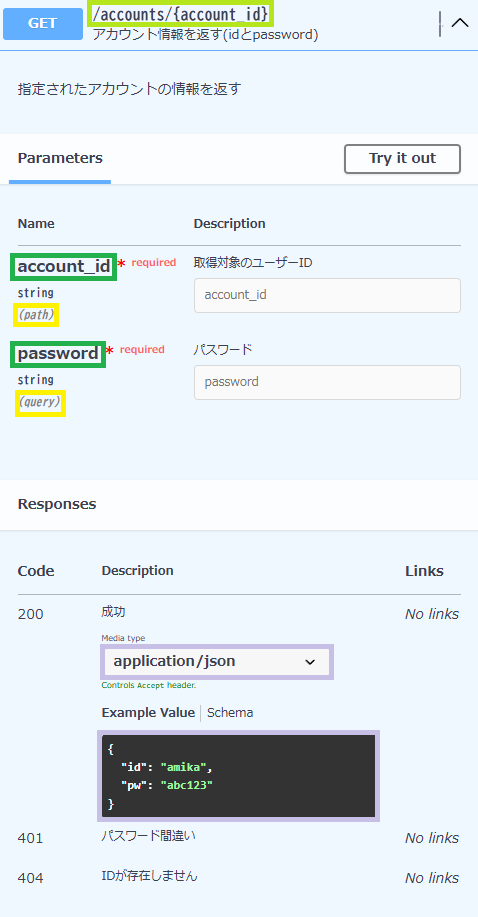
👀 AccountRest.java (Intellij IDEA)
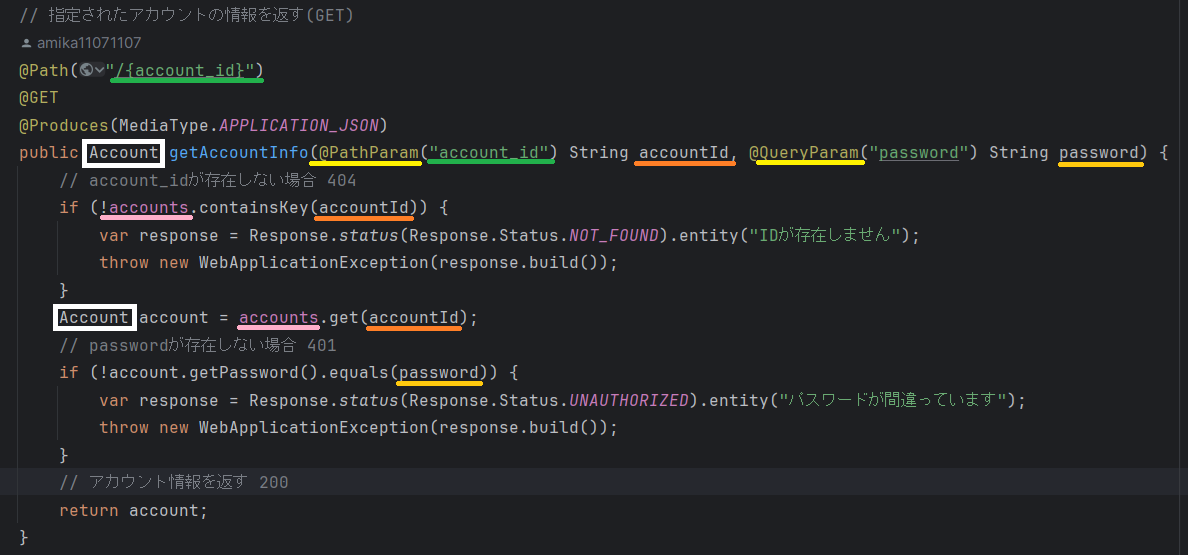
👀 Account.java
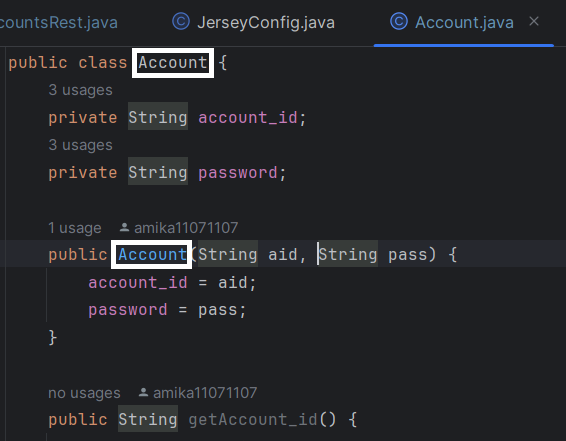
以上でPostmanは終わり🎉
4/5終わったよ🎊 何分かかかったかな? 休憩してね☕
次はAndroidStudioでフロントエンドを書いていくよ!